Nói đến Google thì hầu như ai sử dụng internet thì cũng đã quá rành về nó, Google có rất nhiều tiện ích miễn phí cho người dùng, và chức năng search (tìm kiếm) trên Google là tiện ích thông dụng nhất. Nhưng có lẽ sẽ có rất nhiều người không biết rằng Google có chức năng search ảnh rất hay và hữu ích, đặc biệt là dành cho các designer chuyên về đồ họa.
Đôi lúc bạn có một bức ảnh stock khá đẹp nhưng lại có kích thức quá nhỏ và chất lượng ảnh không cao, khiến bạn rất khó dùng nó để làm stock. Hoặc đơn giản là muốn kiếm cái ảnh to hơn để dùng làm wallpaper chẳng hạn.
Chắc nhiều bạn không còn xa lạ với chức năng search ảnh trên Google bằng cách gõ một từ khóa nào đó để tìm ảnh mình muốn, nhưng ngoài cách tìm ảnh bằng gõ từ khóa, ta còn có thể dùng chính hình ảnh để tìm ảnh, sau đây mình xin chia sẻ một chút về kinh nghiệm search ảnh của mình trên Google nhé.

- Mình có bức ảnh như thế này, mình rất thích nó tuy nhiên nó lại có chất lượng hơi thấp, và kích thước thì hơi nhỏ, chỉ có 500×369 thôi! Cho nên mình muốn dùng ảnh này để search một bức ảnh khác tương tự có chất lượng và kích thước tốt hơn
Lưu ý: là mình dùng giao diện Google tiếng Anh nhé, các bạn dùng giao diện tiếng Việt cũng làm tương tự mà chỉ khác ngôn ngữ thôi.
Đầu tiên ta đăng nhập vào Google Images tại địa chỉ: http://www.google.com/imghp
Ta sẽ thấy giao diện như thế này, thực ra đây là giao diện để search ảnh bình thường bằng cách nhập từ khóa và tìm, tuy nhiên bạn chú ý vào cái icon hình máy ảnh mà mình vừa khoanh tròn đó ấy, đó chính là công cụ search ảnh bằng ảnh.

Bấm vào icon đó bạn sẽ thấy khung search ảnh khác xuất hiện, và ta thấy có 2 option cho bạn lựa chọn, đó là Paste image URL (copy link ảnh mà bạn muốn tìm kiếm vào khung search) và Upload an image (upload trực tiếp ảnh từ máy tính của bạn lên để tìm kiếm).

Ở sự lựa chọn Paste image URL, bạn chỉ cần lấy link ảnh mà bạn muốn tìm kiếm vào khung search thôi (để lấy link ảnh của 1 ảnh bất kỳ mà bạn thấy trên web, bạn chỉ cần ấn chuột phải vào hình mà chọn Copy image URL là bạn đã có được đường link của ảnh), ở ví dụ dưới đây mình lấy link ảnh dropbox.

Nếu bạn đã có một bức ảnh sẵn trong máy, thì ấn qua Upload an image, và nó sẽ hiện ra trình duyệt ảnh, bạn chỉ cần chọn ảnh từ máy tính và upload lên.

Bằng cả 2 cách trên, sau khi search nó sẽ hiện ra các kết quả tìm kiếm, đó là những hình ảnh tương tự với ảnh mà bạn muốn tìm, và những kích thước khác nhau.

Nếu như bạn muốn tìm các kích khác lớn hơn thì nhấp vào More sizes ở góc trái màn hình:
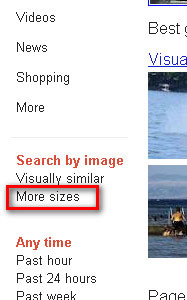
Thế là ta đã có rất nhiều kích thước để lựa chọn rồi đúng không nào, chỉ cần mở ra và save về thôi. (nhưng không phải lúc nào tìm kiếm cũng thành công, vì nhiều khi ảnh mà bạn muốn tìm chỉ có mỗi một kích thước đó thôi hoặc chưa từng được post trên mạng)
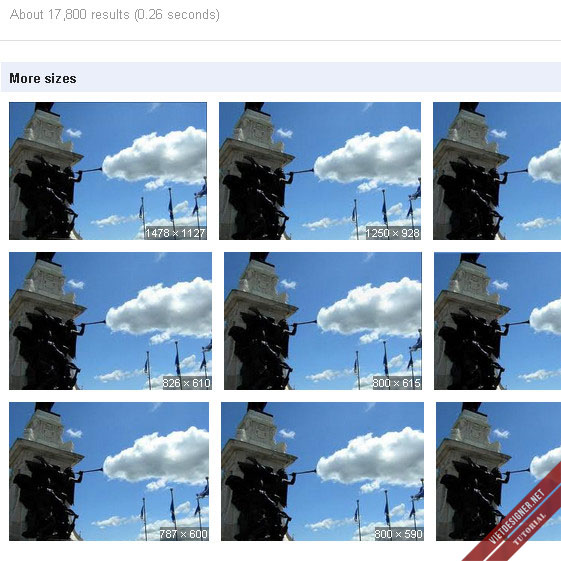
Với cách tìm kiếm này, mình đã chọn được một một bức ảnh tương tự với kích thước và chất lượng mà mình muốn với kích thước là 1478×1127, xem tại đây.
Tuy nhiên, nếu bạn muốn tìm một bức ảnh tương tự thì chọn Visually similar:
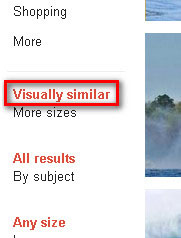
Tuy nhiên kết quả tìm kiếm đôi lúc không chính xác lắm, cho nên hên xui 😀
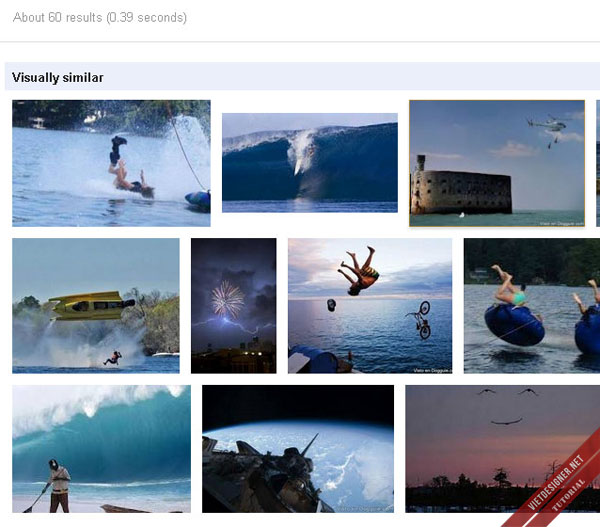
Thực ra có một cách rất nhanh là kéo trực tiếp ảnh muốn tìm kiếm vào ô search, không cần phải copy url của ảnh làm chi, nhưng nói chung thì cũng như nhau cả, quan trong là ai thích dùng cách nào thôi, ngoài ra còn có addon trên firefox và extension trên chrome hỗ trợ, nhưng mà mình thích sử dụng trình duyệt một cách nhẹ và gọn nên rất ít khi nào cài thêm cái gì vào.
Thực ra thì cách tìm kiếm này mình nghĩ là đã có nhiều người biết, tuy nhiên vẫn còn nhiều người không để ý đến điều thú vị này đâu nhỉ, nó rất có ích cho việc tìm kiếm Stock đấy! Chúc thành công.


Bài nào của VD cũng hay :))
Hay quá…Nay mới biết..vừa thử xong, hiệu quả quá..good..good, thanks tác giả nhiều
Cũng mới biết tính năng này, cực kỳ hữu ích cho dân design, thanks
Cảm ơn. Bài viết rất hay
Hì hì, trước đến nay vẫn tìm kiếm kiểu phổ thông, nên ít có picture như ý, cái quá tp cái quá nhỏ, cách này áp dụng chắc oke lắm rồi thanks DU.
Cảm ơn bạn, bài viết rất hay và bổ ích!
Lại thêm một bài hay và có ích nữa, và đã tìm được hình cần tìm rồi. Thanks Dư nhìu nha 🙂
hay
cám ơn nha bạn
Anh Dư ơi,
Cảm ơn anh nhưng sao trên google của em không hiện phần ” search by image”-“more sizes” nhỉ? Làm sao để export công cụ đó ra tab trên gôigle ạ?
Nếu bạn xài Chrome thì dùng cách này cho nhanh luôn đi: http://forum.vietdesigner.net/threads/hot-google-chrome-vua-update-tinh-nang-tim-kiem-hinh-anh-o-chuot-phai.36969/
cho em hỏi anh có biết làm sao tìm được nguồn đăng, mà đăng từ facebook của một bức ảnh mà mất tên đúng của nó rồi không?
Xin bạn nói rõ hơn, mình chưa hiểu
Thanks admin, bài viết rất có ích
anh Phạm Hữu Dư ơi muốn liên hệ với anh bằng điện thoại mà không có số dia chi mai cua toi la photochienmai@gmail.com co gi anh mai giup so dien thoai nhe Cam on anh
mười một giờ rồi mà vẫn chưa biết cách vào thật là chân trình độ có hạn tiếc quá. anh nho cho xin so dien de tien lien he voi anh nha. Cảm ơn anh nhiều
bạn ơi cho mình hỏi cách để biết hinh nền dưới 4mb là sao vay